KontrolPack ile Ağ Üzerinden Bilgisayarları Bağlayın/Kontrol Edin

KontrolPack ile ağınızdaki bilgisayarları kolayca kontrol edin. Farklı işletim sistemlerine sahip bilgisayarları zahmetsizce bağlayın ve yönetin.
The Witness, Thekla Inc tarafından geliştirilen ve yayınlanan 2016 tarihli bir bulmaca-keşif oyunudur. Oyunda, oyuncu açık bir adayı keşfeder ve çevreye gizlenmiş bulmacaları çözer. Linux bilgisayarınızda nasıl oynayacağınız aşağıda açıklanmıştır.

The Witness mükemmel bir oyun, ancak ne yazık ki Linux'ta yerel olarak çalışmıyor. Yani oynamak istiyorsanız Steam'in Linux sürümünde Proton kullanmanız gerekecek.
Ne yazık ki, Steam birçok Linux işletim sisteminde önceden kurulu değildir, bu yüzden onu nasıl çalıştıracağımızı göstermeliyiz. Kurulumu başlatmak için klavyede Ctrl + Alt + T tuşlarına basarak Linux masaüstünde bir terminal penceresi açın . Veya uygulama menüsünde “Terminal”i arayın ve bu şekilde çalıştırın.
Terminal penceresi açık ve kullanıma hazır durumdayken Steam kurulumu başlayabilir. Şu anda kullandığınız Linux işletim sistemine karşılık gelen aşağıdaki kurulum talimatlarını izleyin.
Steam, resmi Ubuntu depolarına dahildir. Bu nedenle, çalışmasını sağlamak için aşağıdaki apt install komutunu çalıştırmanız yeterlidir.
sudo apt steam'i kurun
Debian kullananların Steam DEB paketini resmi Steam web sitesinden manuel olarak indirmeleri gerekecektir . Steam DEB paketine sahip olmak için aşağıdaki wget indirme komutunu kullanın .
wget https://steamcdn-a.akamaihd.net/client/installer/steam.deb
Steam DEB paketini bilgisayarınıza indirdikten sonra Steam kurulumu Debian üzerinde başlamaya hazırdır. Aşağıdaki dpkg komutunu kullanarak Steam paketini kurun.
sudo dpkg -i steam.deb
Steam DEB paketi Debian PC'nize yüklendikten sonra , yükleme işlemi sırasında meydana gelmiş olabilecek tüm bağımlılık sorunlarını düzeltmeniz gerekecektir . Aşağıdaki apt-get install komutunu kullanarak sorunları düzeltin.
sudo apt-get install -f
Steam, "multilib" yazılım deposu aracılığıyla tüm Arch Linux kullanıcıları tarafından kullanılabilir. Ne yazık ki, “multilib” yazılım deposu varsayılan olarak etkin değildir. Ayarlamak için /etc/pacman.confdosyayı favori metin düzenleyicinizde (root olarak) açın.
Metin dosyası bir metin düzenleyicide (kök olarak) açıkken, “multilib” bölümünü bulun ve önündeki # sembolünü ve doğrudan aşağıdaki satırlardan kaldırın.
Metin dosyasını düzenledikten sonra kaydedin ve kapatın. Ardından, Arch Linux'u resmi depolarla senkronize etmek için aşağıdaki pacman komutunu kullanın .
sudo pacman -Syy
Son olarak, pacman komutuyla Steam'in en son sürümünü Arch on yükleyin .
sudo pacman -S buhar
Steam , kutudan çıkan yazılım havuzlarından hem Fedora hem de OpenSUSE üzerinde çalışır . Ancak Flatpak sürümünü yüklerseniz Steam bu işletim sistemlerinde çok daha iyi çalışır, bu nedenle bu talimatları izlemenizi öneririz.
flatpak uzaktan ekleme --eğer mevcut değilse flathub https://flathub.org/repo/flathub.flatpakrepo
flatpak flathub com.valvesoftware.Steam'i kurun
Steam yüklüyken uygulamayı açın ve şifrenizi kullanarak hesabınıza giriş yapın. Ardından, Tanık'ın Linux üzerinde çalışmasını sağlamak için aşağıdaki adım adım talimatları izleyin.
Adım 1: “Steam” menüsünü açın ve Steam ayarları alanına erişmek için “Ayarlar” düğmesine tıklayın. Ardından “Steam Play” bölümünü bulun ve fare ile üzerine tıklayın.
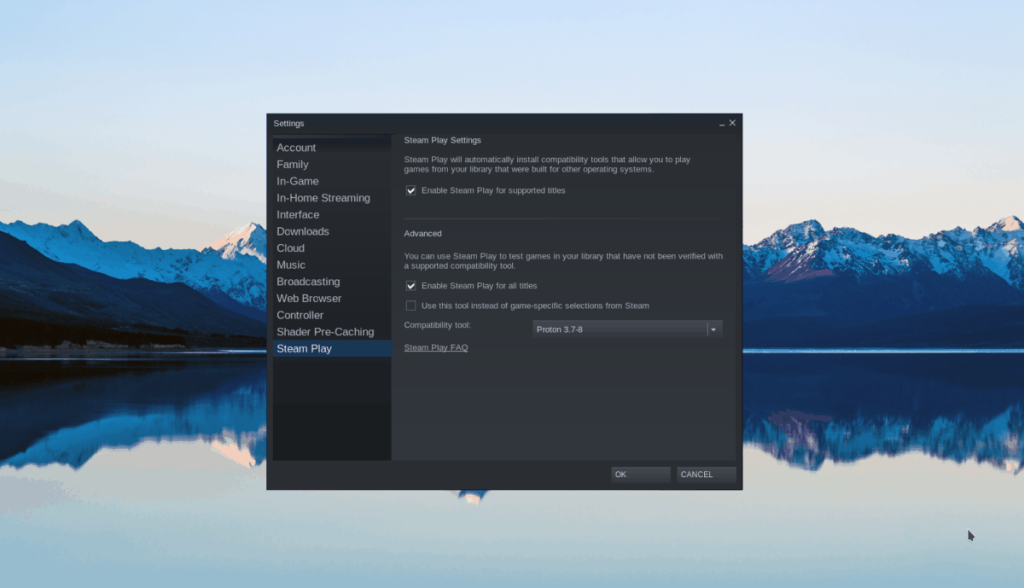
Steam Play alanının içinde, hem "Desteklenen oyunlar için Steam Play'i etkinleştir" kutusunu hem de "Diğer tüm oyunlar için Steam Play'i etkinleştir" kutusunu işaretleyin. Değişiklikleri Steam'e uygulamak için “Tamam” düğmesine tıklayın.
Adım 2: Steam uygulamasının içindeki "Mağaza" düğmesini bulun ve Steam Storefront'a gitmek için fareyle tıklayın. Steam Mağazasına girdikten sonra arama kutusuna tıklayın, “The Witness” yazın ve arama sonuçlarını görüntülemek için Enter tuşuna basın .
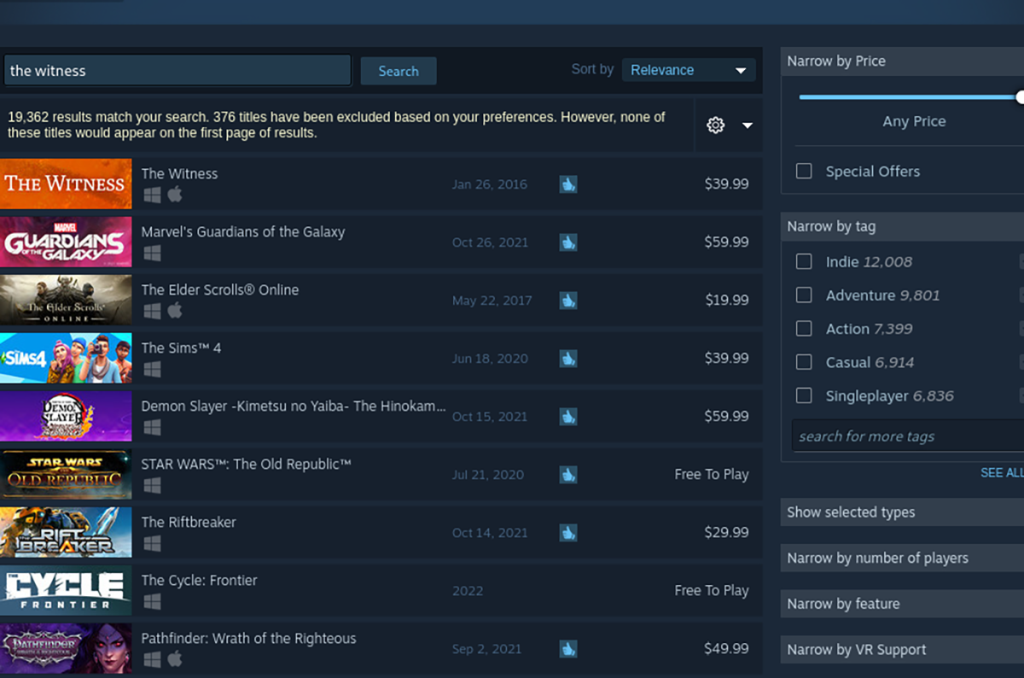
“The Witness” için arama sonuçlarına bakın ve oyunun Steam Storefront sayfasına erişmek için onu seçin.
Adım 3: The Witness'ın Steam Storefront sayfasındayken, yeşil “Sepete ekle” düğmesini bulun ve oyunu Steam sepetinize eklemek için fare ile tıklayın. Ardından, Steam hesabınız için The Witness'ı satın almak için Steam sepeti simgesine tıklayın.
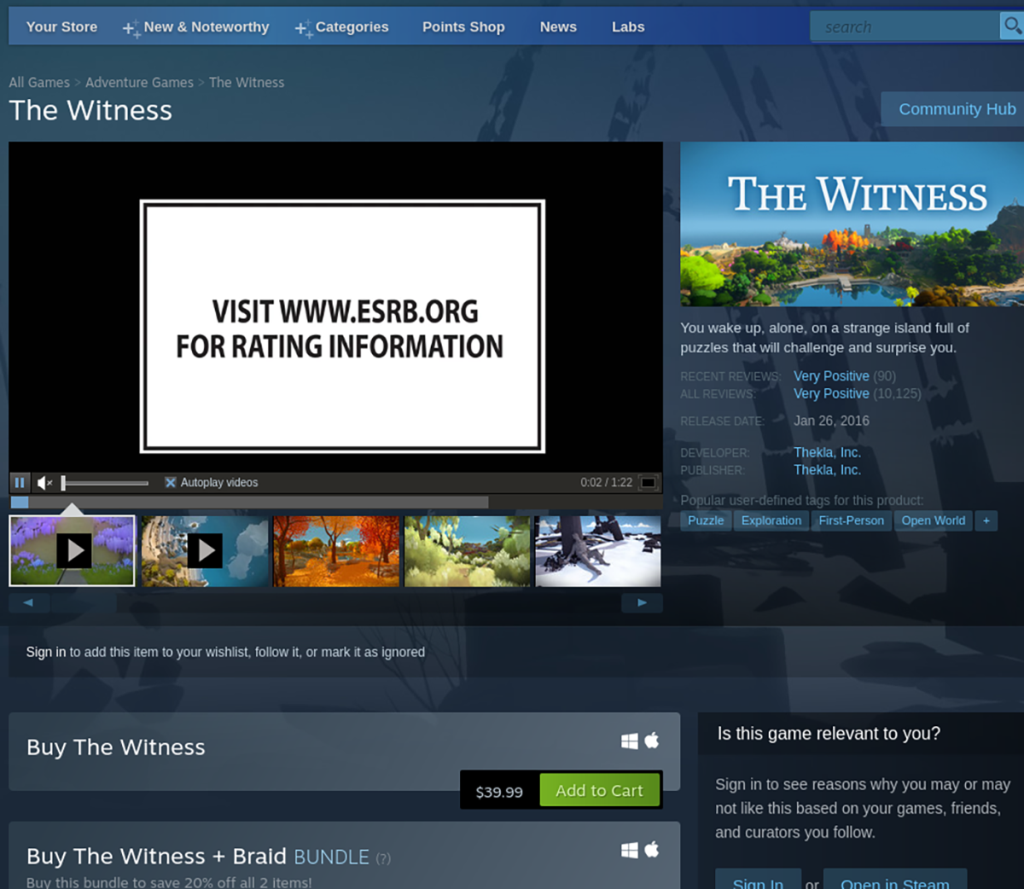
Adım 4: The Witness'ı satın aldıktan sonra Steam kitaplığınıza erişmek için “Kütüphane” düğmesine tıklayın. Ardından, “The Witness” ı arayın ve seçin. Oyunu Linux bilgisayarınıza indirip kurmak için mavi renkli “YÜKLE” düğmesine tıklayın.

Adım 5: İndirme işlemi tamamlandığında mavi renkli “YÜKLE” düğmesi yeşil “OYNAT” düğmesine dönüşecektir. Bilgisayarınızda The Witness'ı başlatmak için bu oynat düğmesini seçin.
KontrolPack ile ağınızdaki bilgisayarları kolayca kontrol edin. Farklı işletim sistemlerine sahip bilgisayarları zahmetsizce bağlayın ve yönetin.
Tekrarlanan görevleri otomatik olarak gerçekleştirmek ister misiniz? Bir düğmeye defalarca manuel olarak tıklamak yerine, bir uygulamanın
iDownloade, kullanıcıların BBC'nin iPlayer hizmetinden DRM içermeyen içerikleri indirmelerine olanak tanıyan platformlar arası bir araçtır. Hem .mov formatındaki videoları hem de .mov formatındaki videoları indirebilir.
Outlook 2010'un özelliklerini ayrıntılı olarak ele aldık, ancak Haziran 2010'dan önce yayınlanmayacağı için Thunderbird 3'e bakmanın zamanı geldi.
Herkesin ara sıra bir molaya ihtiyacı vardır. Eğer ilginç bir oyun oynamak istiyorsanız, Flight Gear'ı deneyin. Flight Gear, ücretsiz, çok platformlu ve açık kaynaklı bir oyundur.
MP3 Diags, müzik koleksiyonunuzdaki sorunları gidermek için en iyi araçtır. MP3 dosyalarınızı doğru şekilde etiketleyebilir, eksik albüm kapağı resmi ekleyebilir ve VBR'yi düzeltebilir.
Google Wave gibi, Google Voice da dünya çapında büyük ilgi gördü. Google, iletişim kurma biçimimizi değiştirmeyi amaçlıyor ve
Flickr kullanıcılarının fotoğraflarını yüksek kalitede indirmelerine olanak tanıyan birçok araç var, ancak Flickr Favorilerini indirmenin bir yolu var mı? Son zamanlarda
Örnekleme Nedir? Vikipedi'ye göre, "Bir ses kaydının bir kısmını veya örneğini alıp onu bir enstrüman veya müzik aleti olarak yeniden kullanma eylemidir."
Google Sites, kullanıcıların web sitelerini Google'ın sunucusunda barındırmasına olanak tanıyan bir Google hizmetidir. Ancak bir sorun var: Yedekleme için yerleşik bir seçenek yok.



![FlightGear Uçuş Simülatörünü Ücretsiz İndirin [İyi Eğlenceler] FlightGear Uçuş Simülatörünü Ücretsiz İndirin [İyi Eğlenceler]](https://tips.webtech360.com/resources8/r252/image-7634-0829093738400.jpg)




